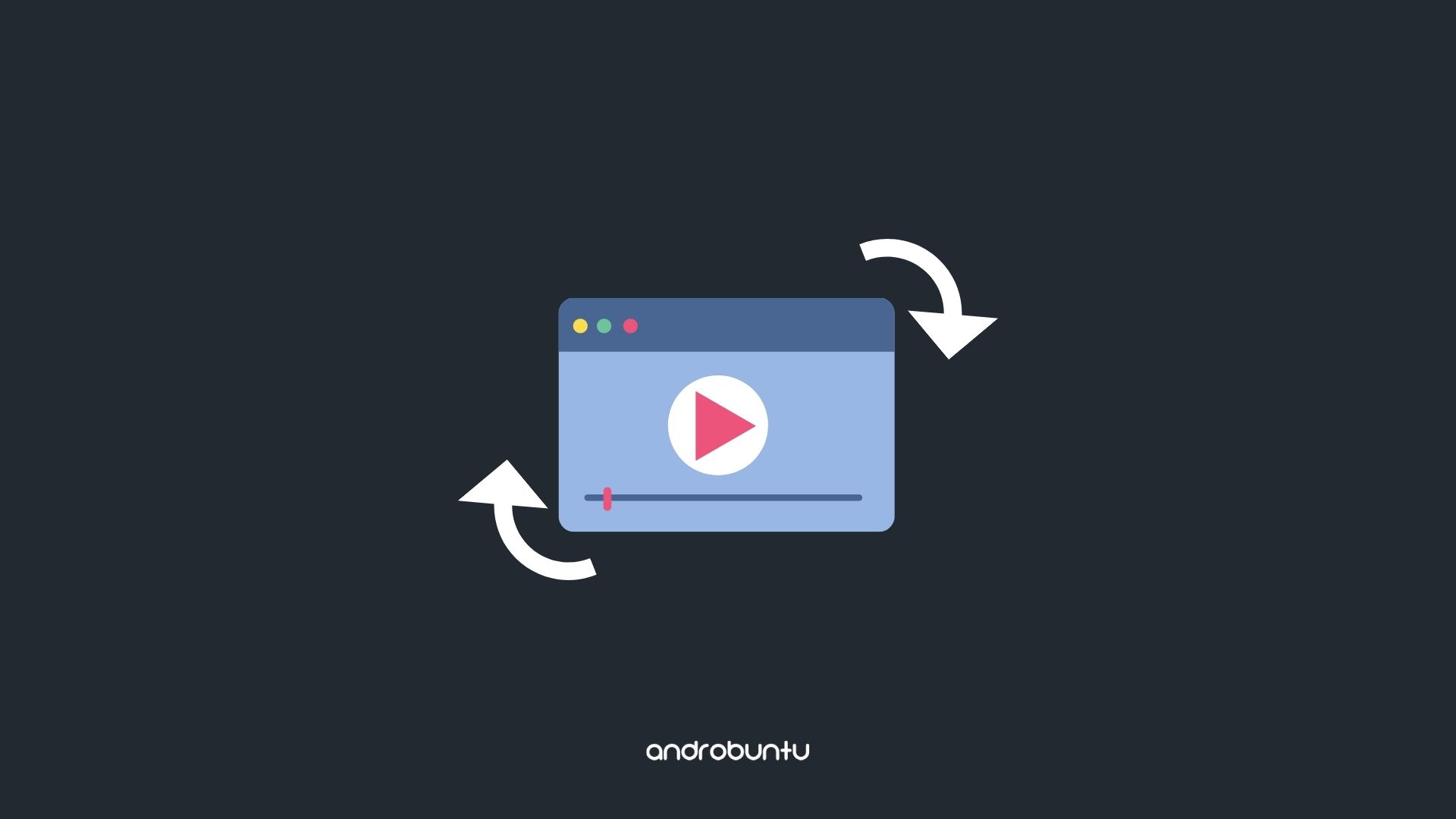Pernahkah kamu merekam sebuah video di HP Android, namun ternyata saat video diputar, ternyata posisi kameranya terbalik. Sehingga ketika kamu menonton video tersebut, poosisinya juga terbalik.
Kamu tidak perlu bersedih atau merekam ulang video. Karena sebenarnya ada cara simpel yang dapat kamu lakukan, yaitu tinggal me-rotate-nya saja.
Untuk me-rotate sebuah video, kamu dapat menggunakan beragam aplikasi yang tersedia. Beberapa orang yang terbiasa mengedit video di PC mungkin memilih menggunakan Adobe Premiere Pro.
Lantas, bagaimana jika kamu hanya memiliki HP Android? Tenang saja, jika hanya mengedit video untuk di rotate kamu juga dapat melakukannya. Bahkan kamu tidak perlu mengunduh aplikasi tambahan.
Baca juga: Cara Menghapus Suara dari Video di Android
Cara Memutar (Rotate) Video di Android
Dalam tutorial kali ini, saya menggunakan aplikasi bawaan Android, yaitu Google Foto. Saya yakin di HP Android kamu sudah terpasang aplikasi ini. Tapi jika belum, silahkan unduh disini.
Berikut ini cara me-rotate video kamu:
Buka Google Foto, kemudian cari video yang ingin diputar (rotate). Lalu ketuk tombol Edit yang ada dibagian bawah tengah video.
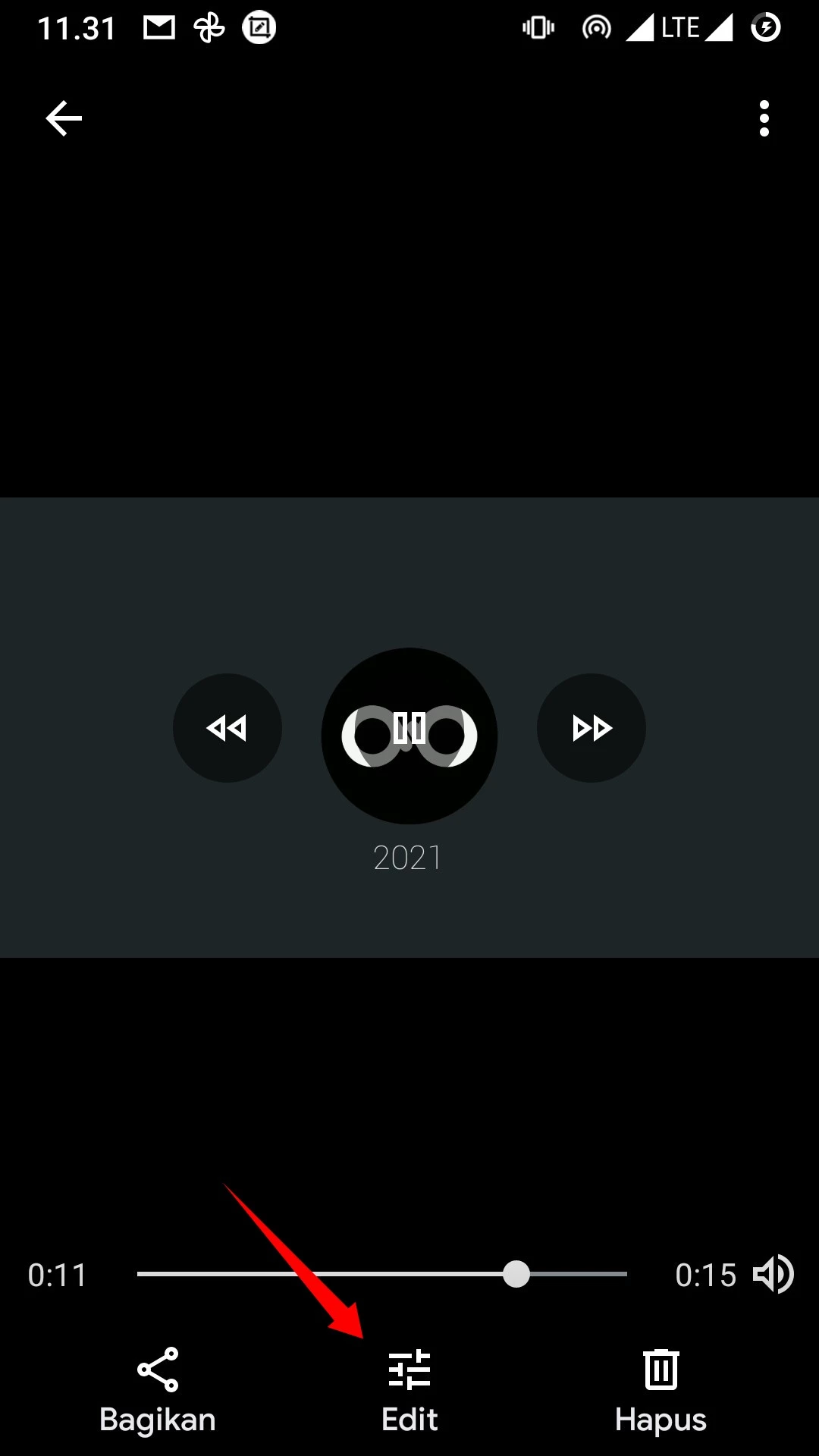
Video kamu kini sedang di buka di menu editing aplikasi Google Foto. Kemudian ketuk tab Pangkas. Agar lebih mudah memahami, perhatikan screenshot dibawah ini:
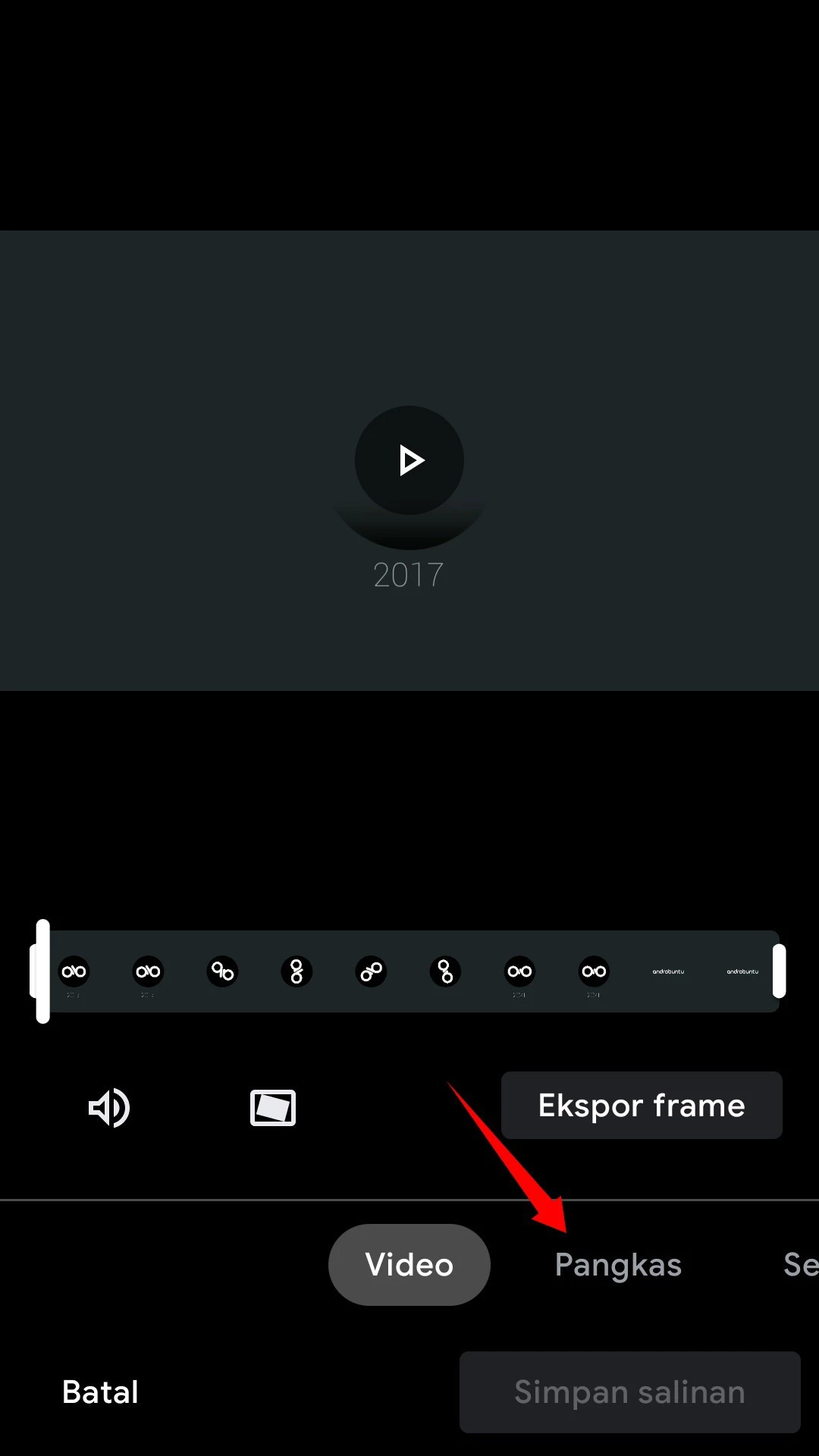
Sekarang jika diperhatikan dibagian bawah video ada 3 tombol yang muncul. Ketuk tombol tengah untuk memutar video.
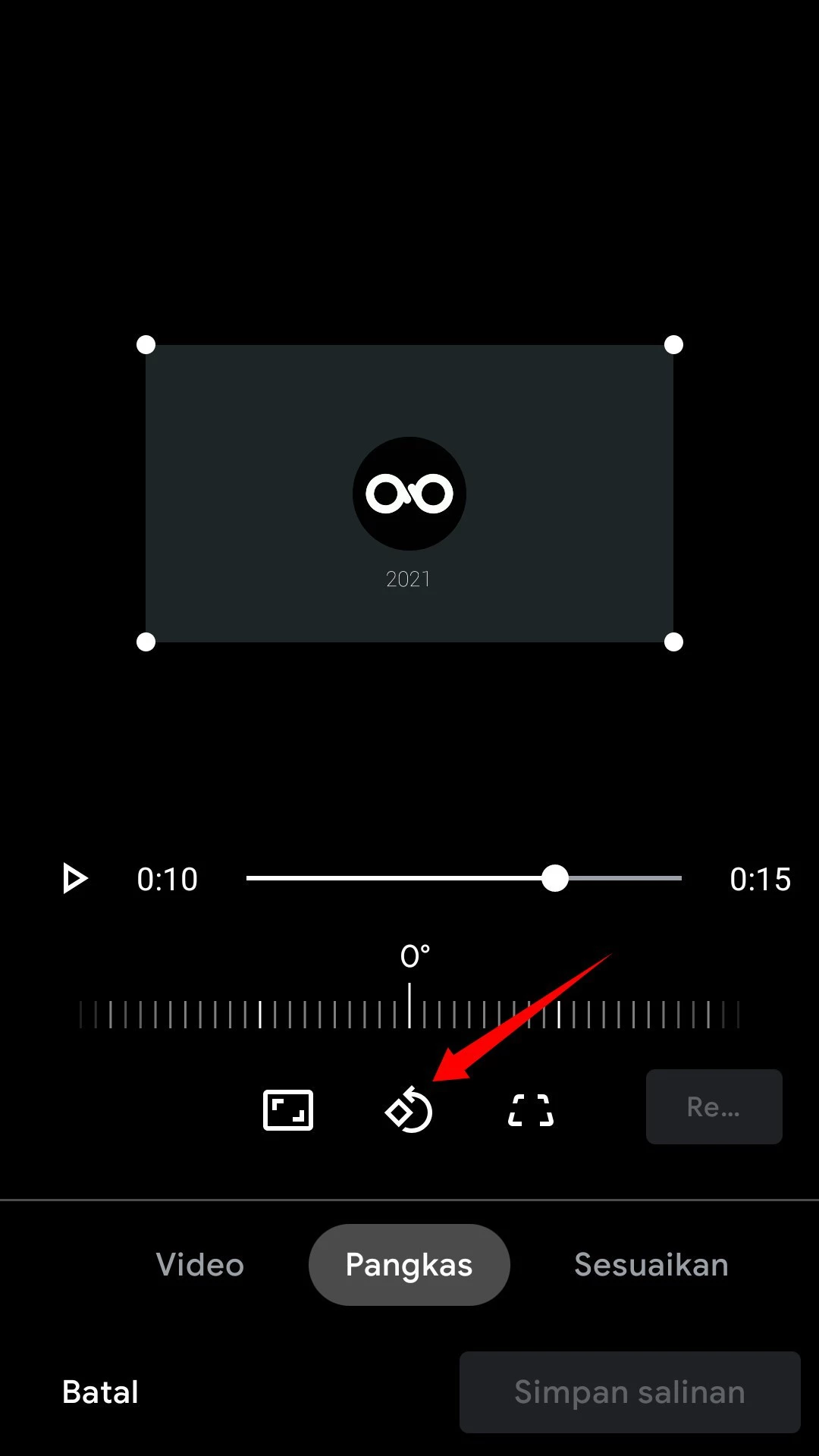
Video kemudian akan di rotate atau diputar. Kamu dapat memutar video lebih dari satu kali dengan cara mengetuk tombol putar tersebut lagi. Sehingga nantinya mendapatkan posisi video yang diinginkan.
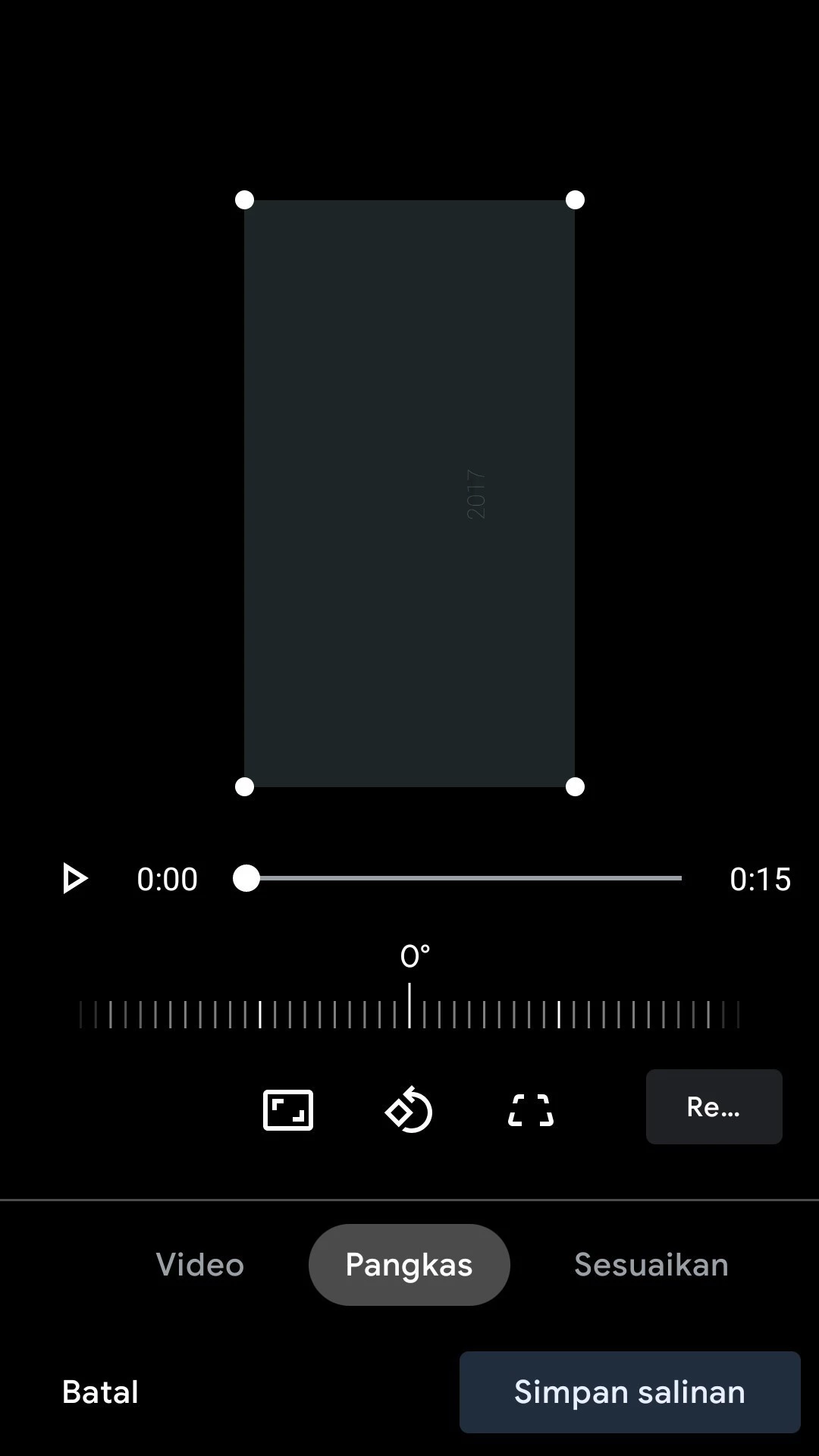
Jika sudah selesai mengedit video tersebut, kamu bisa menyimpannya dengan cara mengetuk tombol Simpan salinan.
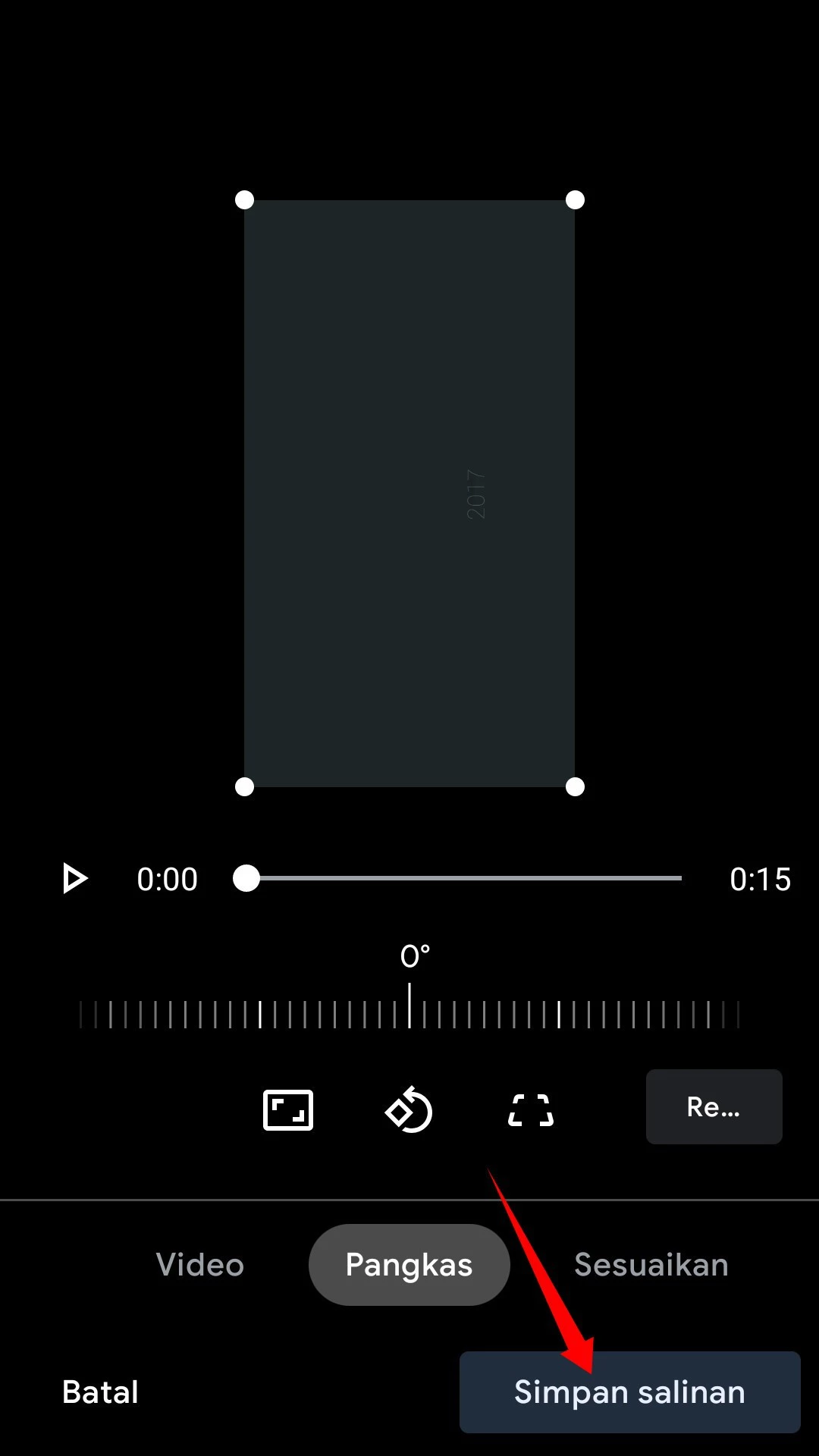
Vide kemudian akan tersimpan di galeri HP Android kamu. Video lama akan tetap ada, sehingga kamu dapat mengeditnya kembali jika memang menginginkannya.
Cara diatas tidak hanya dapat kamu lakukan untuk mengedit video yang kamu ambil dari kamera HP Android saja, tapi juga untuk mengedit video yang kamu unduh dari internet. Misalnya video YouTube, film, dan sebagainya.
Karena terkadang, ketika mengunduh video dari internet ada saja video yang salah edit, sehingga tampilannya menjadi terbalik.